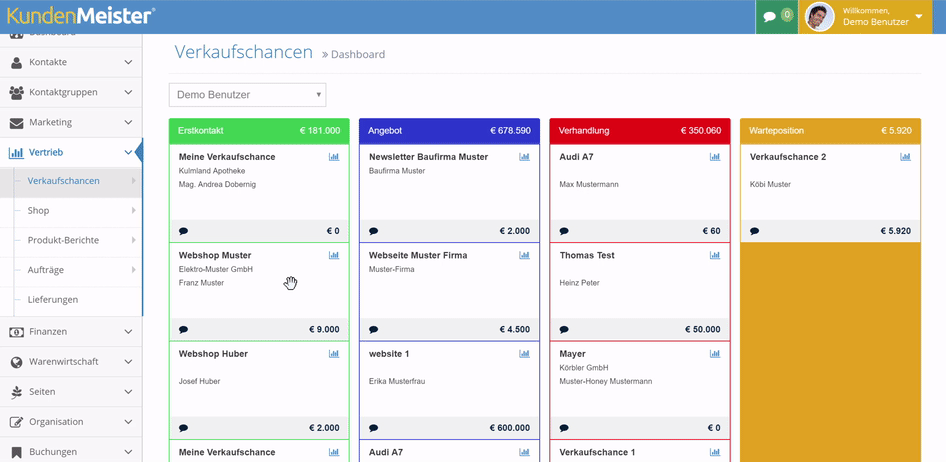Teamet vårt har vært opptatt med å forbedre og utvikle 1Tool jobbet. Tallrike sofistikerte funksjoner for salg, organisasjon og økonomi er dermed tilgjengelig i den nye versjonen 3.3.27. Vi håper du liker å teste de nye funksjonene og ser frem til din tilbakemelding!
SALGSMULIGHETER
Mulighet Dashboard
Med det nye mulighetsdashbordet har du alltid oversikt over mulighetene dine og deres status. Takket være de forskjellige fargene på salgsmulighetsfasene, vet du med et øyeblikk hvor mange av salgsmulighetene dine som for eksempel er i tilbuds-, innledende kontakt- eller forhandlingsfase og hvor mye potensielt salg det er snakk om.
I tillegg lar en dedikert dra-og-slipp-funksjon deg enkelt flytte en mulighet til en annen fase. Dette lar deg administrere salgsmulighetene dine optimalt og optimalt planlegge videre handlingstrinn.
Hvordan bruke fargene til en Mulighetsfase finner du i manualen vår
KONTAKT
Automatisk kontakttype for kontakter
Med den nye 1Tool Når du oppretter en kontaktperson, trenger du ikke lenger å definere kontakttypen (f.eks. bedrift, avdeling, kontakt osv.) separat. Så snart du velger en ny kontaktperson, lagres kontakttypen som er definert som kontaktperson for hovedkontakten for denne personen.
Zum Beispiel: Du ønsker at kontaktpersoner i en bedrift alltid skal være avdelinger. Gjør denne innstillingen først Stamdata - kontakter - kontakttyper foran. Du velger kontakttype (i dette tilfellet "selskap"), går til fanen "Kontaktalternativer" og skriver inn "Kontaktperson Kontakttype" Skriv inn ønsket kontakttype (i dette tilfellet "avdeling").
Så snart du definerer en kontaktperson ved opprettelse av et nytt firma, vises kun kontaktfeltene for en avdeling som skal fylles ut.
Som deg Opprett kontakttype, les manualen vår
Tydelige kontakter takket være trestruktur
Så langt, når du tilordnet en hovedkontakt til en kontakt, ble alle kontakter som samsvarte med inndataene dine oppført på en rotete måte. I det nye 1Tool Versjon 3.3.27 er det nå en tydelig trestruktur, slik at du umiddelbart kan identifisere hovedkontakter og relaterte kontakter.
Lengde- og breddegrad for kontakteksport
For kontakteksporten ble lengde- og breddegraden til kontaktadressen lagt til slik at disse dataene også er oppført i Excel-dokumentet eller i CSV- eller vCard-filen.
OPPGAVER
Daglig oppgaverapport
I likhet med tidsregistreringsrapporten gir den daglige oppgaverapporten en oversikt over alle ansatte og deres aktiviteter. Her vises imidlertid ikke bare bestilte oppgaver, men også planlagte timer og den respektive oppgavefremdriften. I tillegg har du alltid et innblikk i hvilket prosjekt eller hvilken salgsmulighet den respektive oppgaven tilhører.
Rapporten sendes ut daglig klokken 07.00 om morgenen. Du kan selvfølgelig selv definere hvilke ansatte som skal motta denne rapporten. Videre bestemmer du også om oppgaver til en bestemt ansatt ikke skal inkluderes i rapporten ("Ignorerte brukere"). Du finner innstillingene for dette under Stamdata - organisering - tidsregistrering - tidsregistreringsrapport under avsnittet "Administrer mottakere (daglig oppgaverapport)".
ØKONOMI
Administrer daglig inntekt
Med den nye 1Tool versjon tilbys du en ny finansfunksjon som lar deg administrere og kontrollere din daglige inntekt. På slutten av dagen kan du, basert på de fakturaene du har lagt inn, legge inn de respektive salgene for hver av dine regnskapsgrupper. Denne funksjonen er tilgjengelig under menypunktet Økonomi – Daglig inntekt tilgjengelig, hvor etter å ha klikket på knappen "Opprett daglig inntektBare velg den aktuelle datoen og det respektive regnskapsområdet, og du vil motta en strukturert liste over alle dine daglige transaksjoner.
Takket være lenken til fakturaene og de fakturerte produktene, er den daglige inntekten oppført for hver produktkategori og du vet alltid hvor stor prosentandel av den daglige inntekten som ble oppnådd med hvilken produktgruppe. Du kan også eksportere listen som en Excel-fil ved å trykke på en knapp.
Nye kolonner i fakturaoversikten
Med den nye 1Tool Versjon to nye kolonner er tilgjengelige i fakturaoversikten. På den ene siden har du muligheten til å vise forbundsstaten til din respektive faktureringskontakt, på den andre siden er det nå en "Koblinger"-kolonne som viser lenker til andre fakturaer eller kreditnotaer på et øyeblikk.
Hvis det for eksempel er en delfaktura eller en kreditnota for en faktura, vises dette rett ved siden av den tilsvarende fakturaen.
mengdefilter
Med 1Tool Versjon 3.3.27 kan du nå også filtrere fakturaene dine etter totalbeløpet. For å gjøre dette, klikk på utvalget "mengden' og skriv inn verdien du leter etter i hurtigsøkfeltet. Alle fakturaer vises da med totalbeløpet oppgitt.
Fjern betalingsdato
Til nå har det ikke vært mulig å slette en betalingsdato som var satt for en faktura. Med den nye 1Tool versjon har du mulighet til å slette betalingsdato for en faktura merket "betalt". Dette fjerner også automatisk haken for betalte fakturaer fra fakturaoversikten.
KALENDER
Kalenderutgave
Med den nye 1Tool versjon du nå kan bruke din 1Tool Skriv ut kalendere enkelt og i en strukturert visning. Skriv ut nettsiden mens du 1Tool kalenderen er åpen, ser du forhåndsvisningen for kalenderens utskriftsversjon direkte.
Kalenderhendelser for flere kategorier
Med den ekstra kalenderfunksjonen til den nye 1Tool Versjon 3.3.27 kan du nå opprette hendelser for flere kategorier samtidig. For å gjøre dette, opprette en begivenhet som vanlig og lagre den i "Kategori' alle relevante kategorier. Etter lagring opprettes hendelsen individuelt for hver av de lagrede kategoriene.
SEMINARER
Deltakere uten fakturering
Tidligere, når dine kursdeltakere ble flyttet fra venteliste til deltakerliste, ble det automatisk sendt en faktura til den respektive kontakten. Med den nye versjonen har du din egen knapp i seminaradministrasjonen som lar deg flytte kandidater til deltakerlisten gratis.
PDF-nedlasting av seminarinformasjon
Med den nye 1Tool versjon kan du enkelt laste ned seminarinformasjonen din som en PDF-fil ved å trykke på en knapp. Bare klikk på den grønne nedlastingsknappen i oversikten over dine kurs.
Kursets start- og sluttdato på et øyeblikk
I kursoversikten får du, takket være «øye»-symbolet, ikke bare et innblikk i antall individuelle arrangementer på et kurs, men også deres start- og sluttdato og det respektive antall deltakere.
For å få denne informasjonen, flytt ganske enkelt musen over den tilsvarende "Øye"-knapp, den respektive datoen vises umiddelbart og tilsvarende antall kursdeltakere i parentes.
Du kan se start- og sluttdatoene for kursene dine ikke bare i kursoversikten, men også i 1Tool Hurtigsøk øverst til høyre. Så snart du skriver inn navnet på seminaret ditt, vises nødvendig informasjon under det.
MASKEBORD
Ny fakturaknapp
Med den nye 1Tool versjon har du også en ny dashbordknapp for din økonomi. Med bare ett klikk kan du gå direkte fra dashbordet til fakturaopprettelsen.
Hvordan få en ny Opprett dashbord-knapp, kan du finne ut her i manualen vår.
Ny seminarwidget
Takket være den nye seminarwidgeten ("Nylige innlogginger") se de siste kursregistreringene dine på et øyeblikk. Synkende kan du se hvilke personer som har registrert seg for hvilke arrangementer. Hvis arrangementet tilhører et kurs på høyere nivå, vises dette også for en bedre oversikt.
Hvordan få en ny Lag dashbord-widget, kan du finne ut her i manualen vår.
GENERAL
Oppgaveoppretting brukerrettigheter
Med den nye 1Tool Versjon tildeling av nye brukerrettigheter ble introdusert. Det er nå mulig å begrense opprettelsen av prosjektoppgaver for tilsvarende brukergrupper og i stedet bare tillate opprettelse av oppgaver for kontakter og muligheter.
Dette hindrer deg i å overskride planlagte prosjekttider og holder alltid et øye med dine prosjekter og aktiviteter.
Du finner denne innstillingen under Stamdata – Brukerrettigheter, ved å merke av i boksen ved siden av «Oppgaver»Skape kontakt- og mulighetsoppgaver"Aktiver.
Personalisering av din 1Tool adgang
Så snart en ny 1Tool Klienten er opprettet for deg og en bruker i 1Tool logger inn, kan brukergrensesnittet tilpasses og skreddersys til din daglige virksomhet.
Etter pålogging kommer et popup-vindu opp hvor du kan legge inn viktige data direkte slik at du kan begynne å bruke den umiddelbart 1Tool for å starte programvaren. Tilpasning av farger og logo er også mulig umiddelbart etter pålogging.